在Apache服务器配置中,正确设置网站目录的读写权限是保障网站安全与功能正常运行的关键环节,权限配置不当可能导致数据泄露、网站被篡改或服务无法访问等问题,本文将系统介绍Apache目录权限配置的核心概念、常用指令及实践方法,帮助管理员在安全性与功能性之间找到平衡。

理解Linux文件系统权限基础
Apache作为运行在Linux系统上的服务,其目录权限最终依赖于操作系统的文件系统权限机制,Linux通过读(r)、写(w)、执行(x)三种基本权限控制用户对文件和目录的操作,分别对应数字4、2、1,755权限表示所有者拥有读写执行权限,组用户和其他用户拥有读和执行权限,在配置Apache目录权限时,需明确三个核心用户身份:所有者(Owner)、所属组(Group)及其他用户(Others),其中Apache进程通常以特定用户(如www-data或apache)运行,需确保该用户具备必要的访问权限。
Apache目录权限配置核心指令
Apache提供了丰富的指令用于控制目录访问权限,以下为最常用的配置指令及其功能说明:
| 指令名称 | 语法 | 功能描述 | 示例 |
|---|---|---|---|
| Options | Options [+/-]选项 [选项…] | 控制目录特定行为 | Options Indexes FollowSymLinks |
| AllowOverride | AllowOverride None/All/指令类型 | 决定.htaccess文件是否生效及生效范围 | AllowOverride AuthConfig |
| Require | Require all granted/ denied/ user 用户名 | 设置访问控制规则 | Require ip 192.168.1.0/24 |
| Order | Order allow,deny/ deny,allow | 定义访问规则的评估顺序 | Order allow,deny |
| DirectoryIndex | DirectoryIndex index.html index.php | 设置默认首页文件 | DirectoryIndex index.htm |
Options指令的Indexes参数允许在无默认页面时显示目录列表,可能泄露敏感信息,生产环境建议禁用;FollowSymLinks参数用于启用符号链接跟随,需谨慎使用以防止安全风险,AllowOverride指令在启用虚拟主机时尤为重要,合理配置可增强目录级别的灵活性。
目录权限配置实践步骤
确定目录归属与权限
首先确保网站目录所有者为Apache运行用户(如www-data),所属组可根据需要设置,通过chown -R www-data:www-data /var/www/html命令递归修改目录所有者,初始权限建议设置为755(目录)和644(文件),确保用户可读写执行,组用户和其他用户可读执行。创建虚拟主机配置文件
在Apache配置目录(如/etc/apache2/sites-available/)创建虚拟主机配置文件,使用<Directory>指令指定目标目录,示例配置如下:<VirtualHost *:80> DocumentRoot /var/www/example <Directory /var/www/example> Options -Indexes +FollowSymLinks AllowOverride All Require all granted </Directory> </VirtualHost>此处禁用目录列表(-Indexes)、启用符号链接(+FollowSymLinks)、允许.htaccess覆盖(AllowOverride All)并允许所有IP访问(Require all granted)。
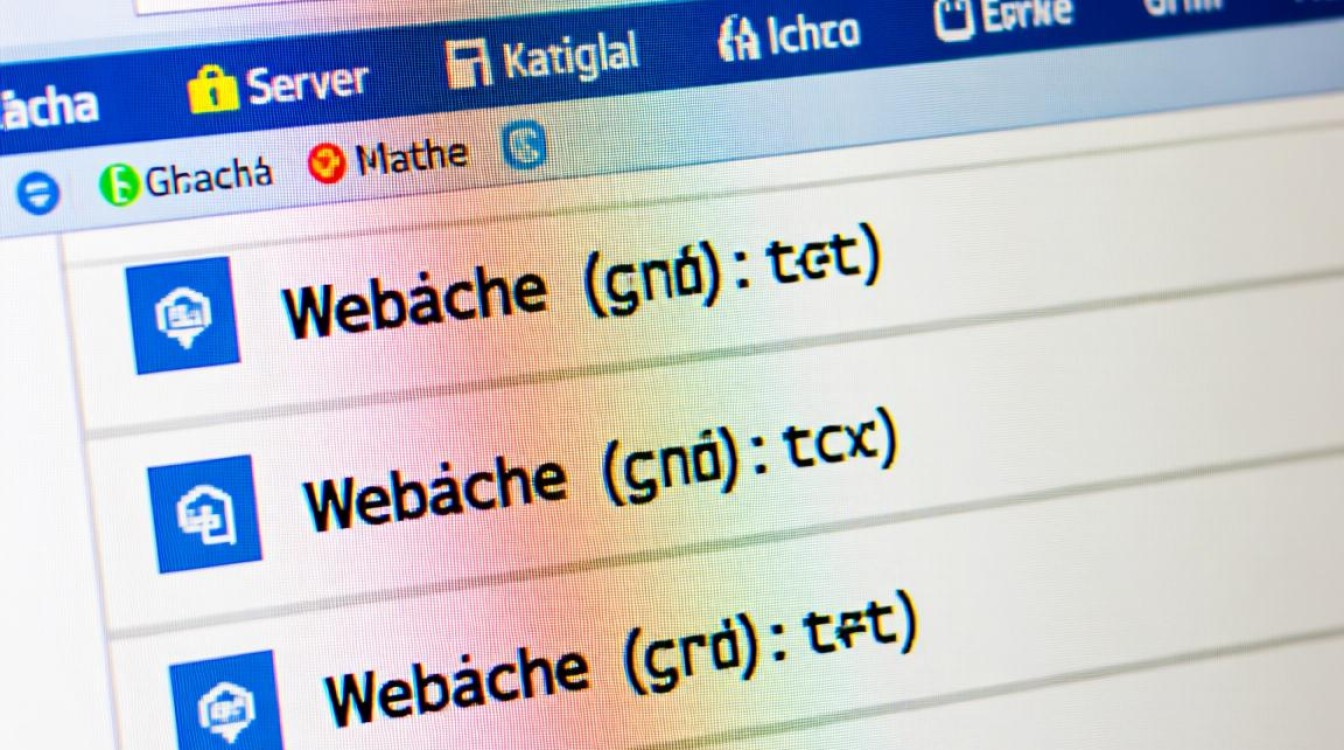
配置上传目录权限
对于需要文件上传功能的目录(如images/uploads),需额外设置写权限,建议将上传目录权限设置为755,文件权限为644,并通过单独的块限制访问: <Directory /var/www/example/uploads> Options FollowSymLinks AllowOverride None Require all granted SetOutputFilter DEFLATE </Directory>注意:上传目录应避免执行权限,防止恶意脚本执行。
启用配置并重启服务
使用a2ensite example.conf启用虚拟主机配置,执行systemctl reload apache2使配置生效,通过ls -la /var/www/example验证目录权限,确保符合预期。
安全加固与最佳实践
最小权限原则
严格遵循最小权限原则,仅开放必要的读写权限,静态资源目录可设置为只读(755),动态脚本目录需谨慎赋予执行权限。禁用危险选项
在生产环境中禁用Options指令中的ExecCGI、Includes等危险参数,防止未授权脚本执行,示例:Options -Indexes -ExecCGI -Includes。使用.htaccess进行细粒度控制
对于无法修改主配置文件的场景,可通过.htaccess文件实现目录级权限控制,禁止访问特定文件类型:
<FilesMatch ".(php|pl|py)$"> Require all denied </FilesMatch>定期审计权限
使用find /var/www -type f -perm /u+w -exec ls -ld {} ;命令查找可写文件,定期检查异常权限设置,结合logrotate工具管理访问日志,及时发现异常访问行为。
常见问题与解决方案
403 Forbidden错误
通常由目录权限不足或Apache用户无访问权限导致,检查目录所有者是否为www-data,权限是否为755,以及SELinux上下文是否正确(chcon -R -t httpd_sys_content_t /var/www/example)。文件上传失败
确认上传目录权限为755,文件权限为644,且Apache用户具备写权限,检查php.ini中的upload_tmp_dir和open_basedir设置是否正确指向可写目录。符号链接失效
确认Options指令中包含FollowSymLinks,且目录具备执行权限(x),对于SELinux环境,需设置setsebool -P httpd_can_network_connect_db on。
通过系统化的权限配置与严格的安全策略,可在保障网站功能稳定的同时,有效抵御潜在的安全威胁,管理员应结合实际业务需求,在安全性与易用性之间找到最佳平衡点,并定期审视权限配置的合理性。
图片来源于AI模型,如侵权请联系管理员。作者:酷小编,如若转载,请注明出处:https://www.kufanyun.com/ask/40021.html




